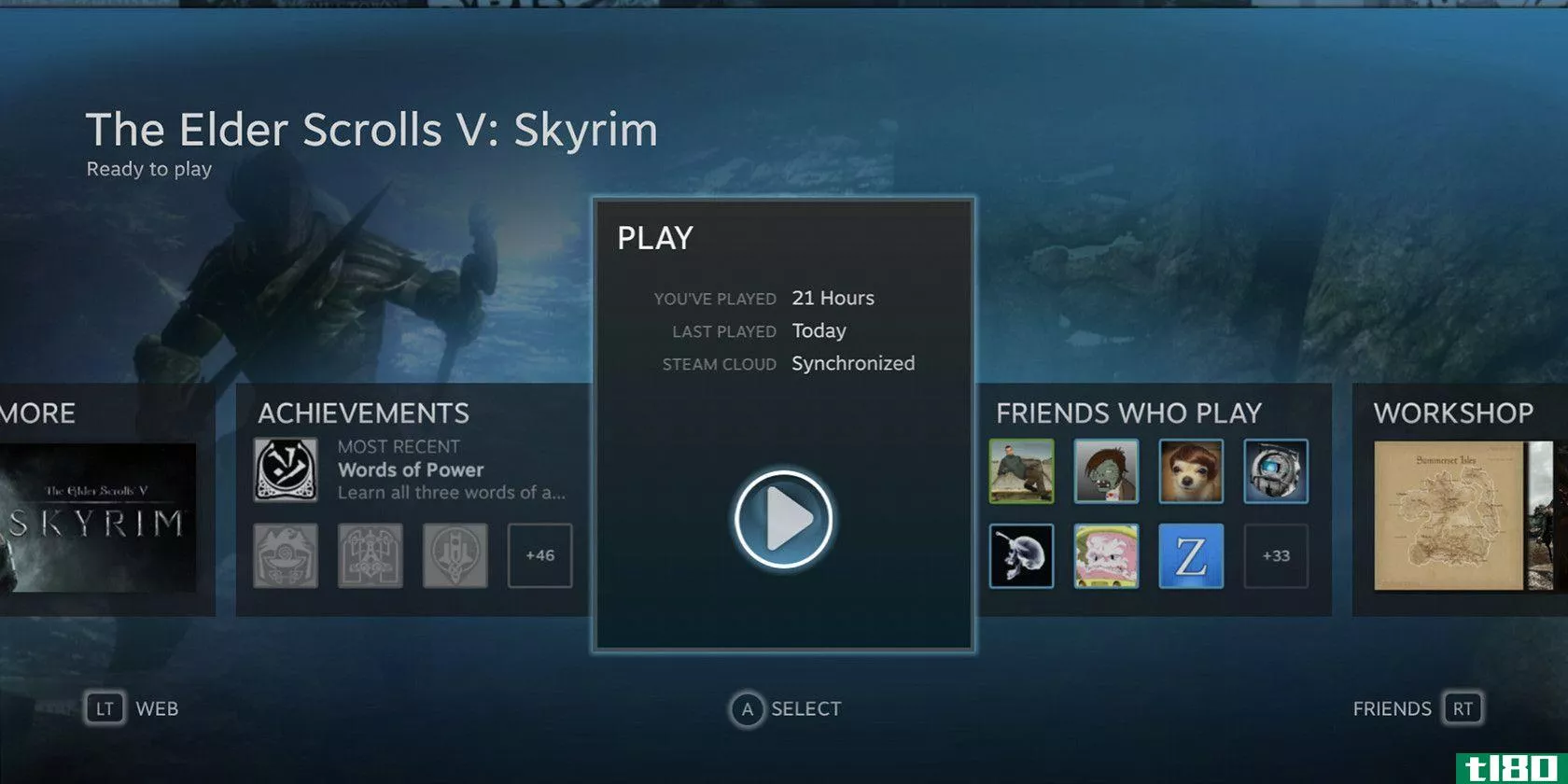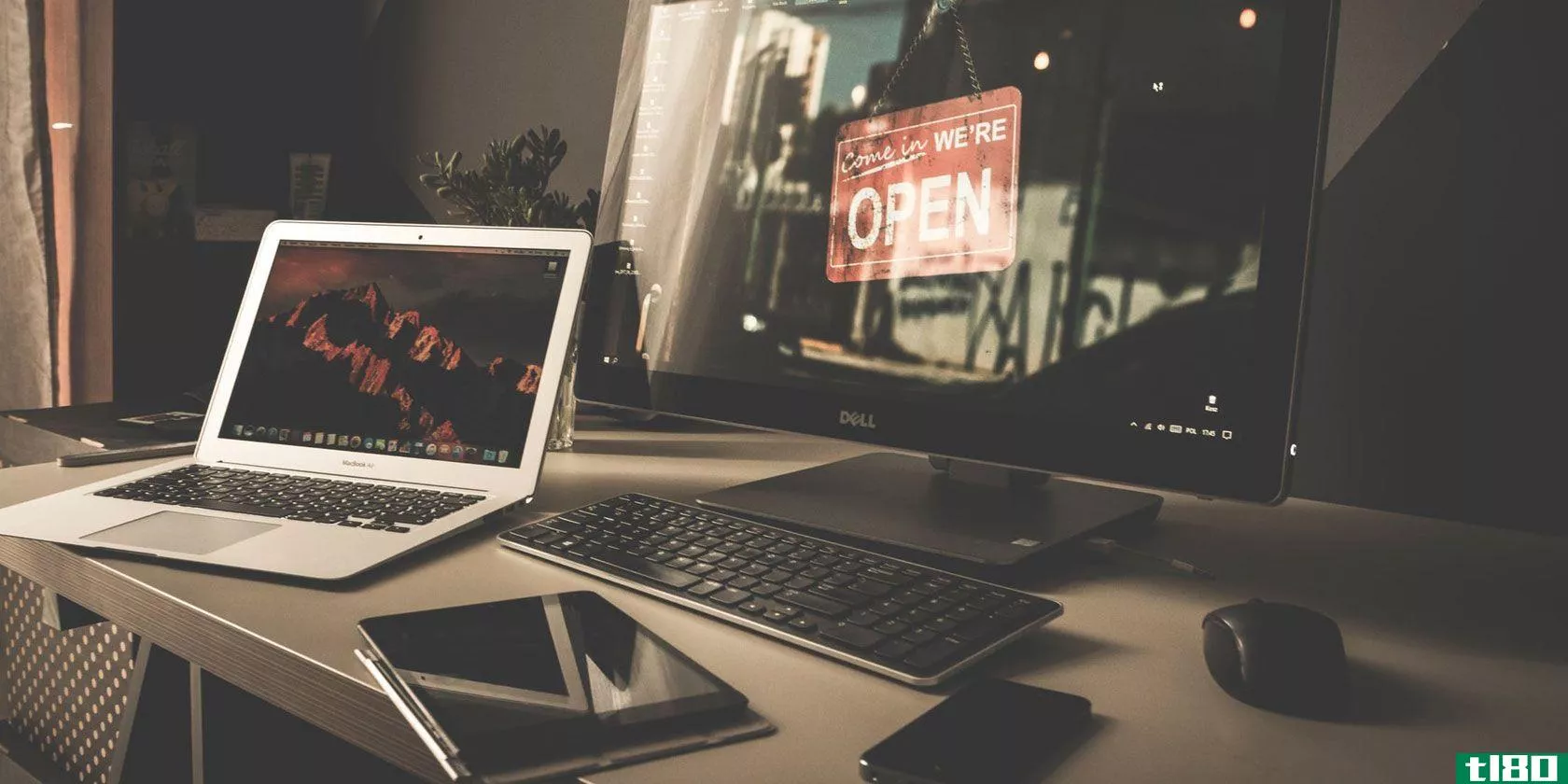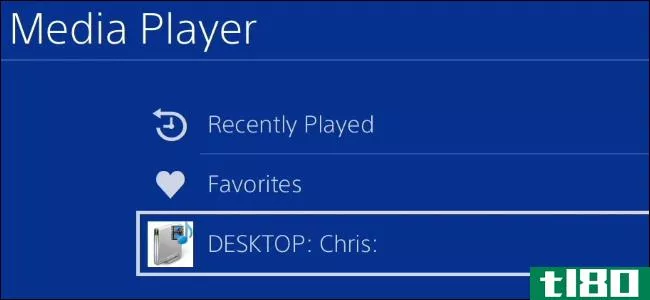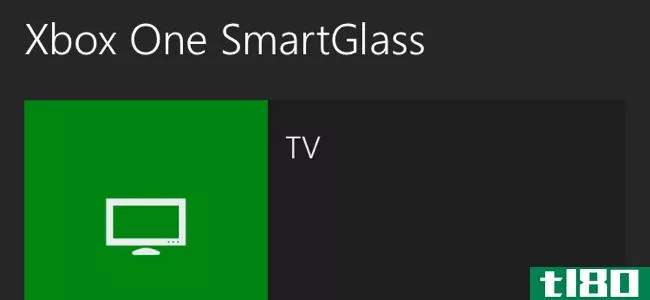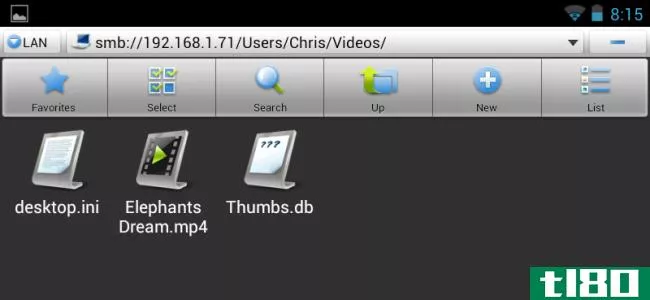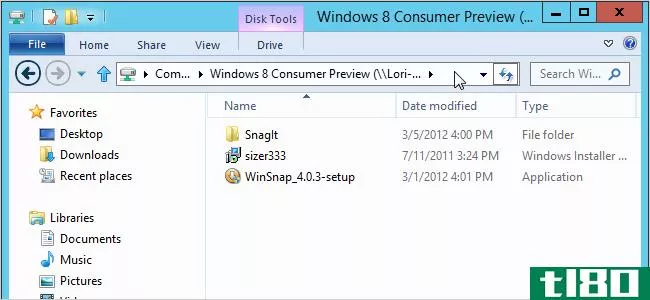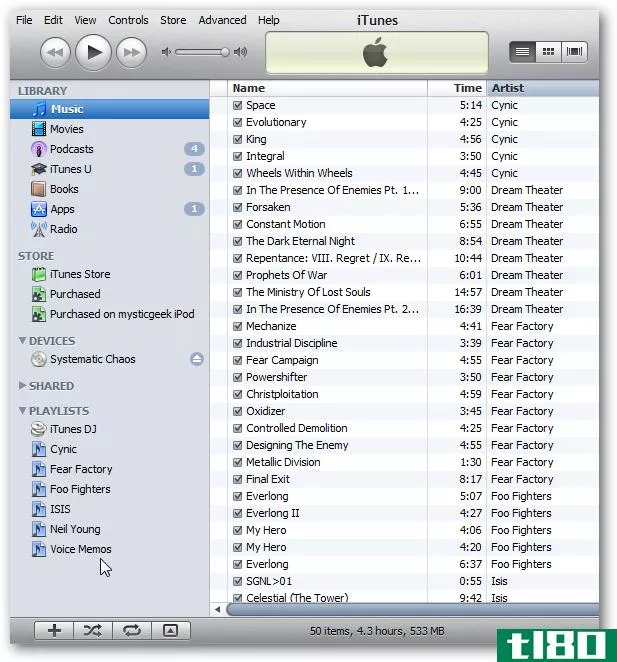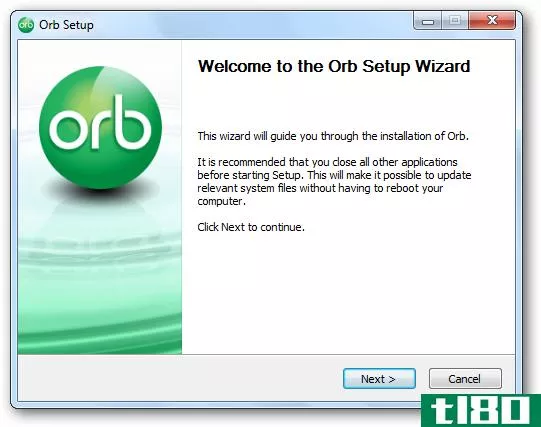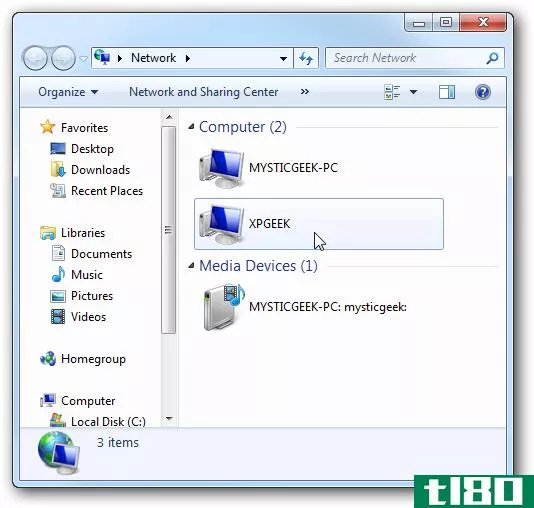在家庭网络上的windows 7计算机之间共享和流式传输数字媒体
Windows7的一个很酷的新特性是能够将数字媒体流到你家里的不同电脑上。在这里,我们将向您展示如何在Windows7中设置WindowsMedia Player,以便在Windows7计算机上共享和流式传输视频、音乐和其他数字媒体。
要将视频流传输到家庭网络上的另一台计算机,它们都需要运行Windows 7和Windows Media Player 12。在我们的示例中,我们将从一台运行Windows7Ultimate(64位)的计算机将视频流传输到另一台运行Windows7HomePremium(32位)的计算机,这台计算机是同一家庭组的一部分。
设置流媒体
你要做的第一件事就是打开流媒体。在“开始”菜单的搜索框中键入“媒体流”,然后选择“媒体流选项”。
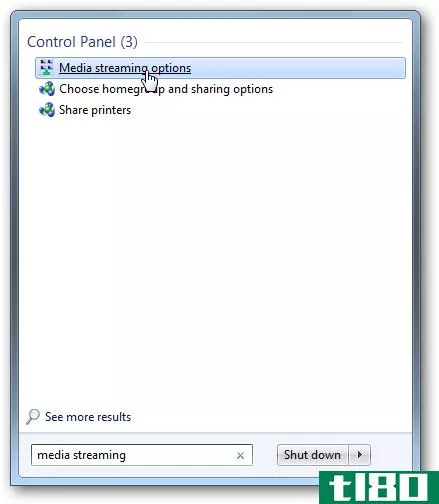
现在选择您的媒体流选项。请为媒体库选择一个名称,并确保允许您网络上的所有计算机访问。如果两台计算机都是家庭组的一部分,则默认情况下所有内容都是共享的,但您可能需要再次检查。或者您可能想阻止某些计算机的流选项。
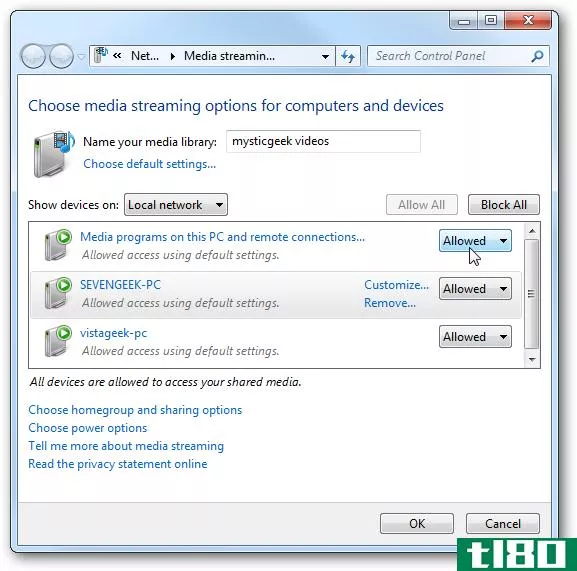
如果需要,还可以选择一些自定义设置。例如,您可能希望某些计算机只能访问具有特定分级的音乐或某些文件。对于本演示,我们将打开所有内容,但是如果您想控制其他用户访问的内容,请记住这些设置。
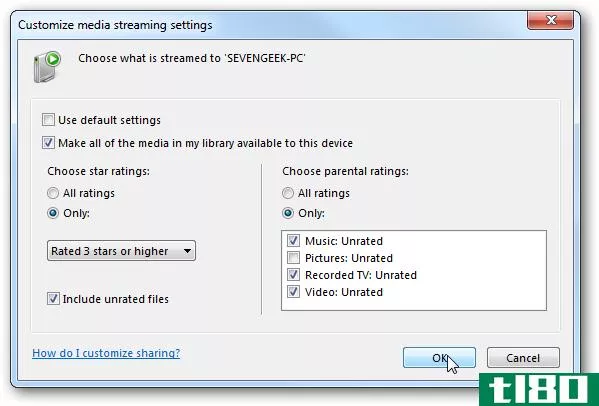
现在打开Windows Media Player,在“库”视图中单击“流”,然后选中“自动允许设备播放我的媒体”。
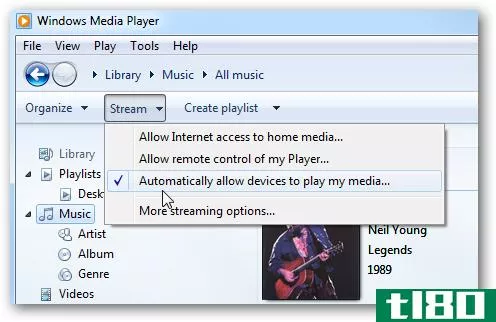
为了能够将一台机器上的内容播放到另一台机器上,我们需要启用允许远程控制我的播放器。这使得你的电脑成了某种遥控器。
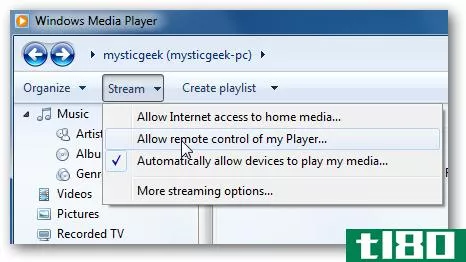
然后在出现对话框时单击允许在此网络上进行远程控制。
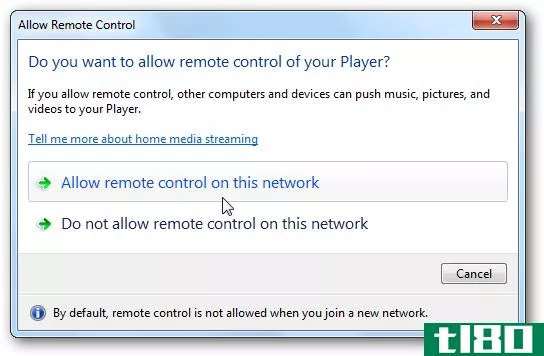
因为我们正在使所有内容对所有计算机开放,所以需要在两台计算机上启用上述设置。如果您的网络上有多台计算机,您可以将它们全部设置为共享它们的库。现在,当您进入“库”视图下的Windows Media Player时,您将看到其他库以及网络上的其他计算机。
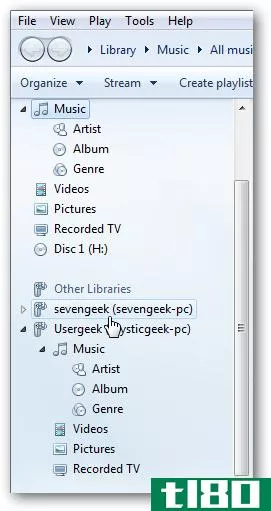
流到机器
现在是最酷的部分…从一台机器的库到另一台机器播放视频或音乐。确保要播放媒体的计算机已启动并运行WMP。右键单击媒体文件,从关联菜单中选择“播放到”,然后选择要播放到的计算机。在本例中,我们只能从另一台机器中选择,并在WMP中播放库中的X文件集。
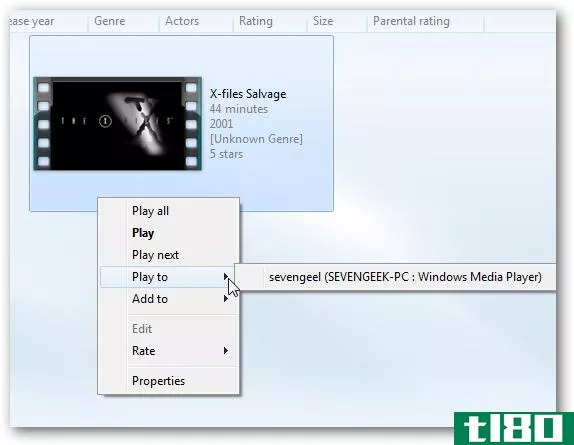
然后您将看到播放到控制器,其中列出了媒体。从这里你可以控制播放和音量。
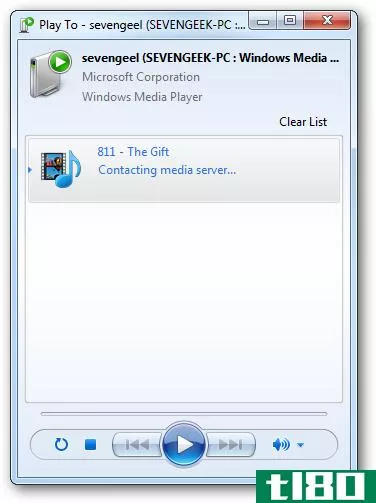
然后视频开始通过另一台机器上的WMP播放。

你也不仅仅局限于播放WMP的数字媒体。在这里,我们在一个视频目录,我们有星际迷航DS9第二季。选择要播放的剧集,右键单击并播放到…
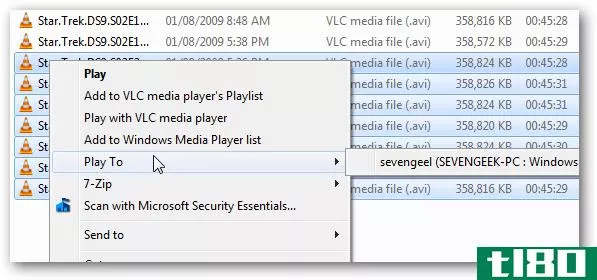
正在向另一台计算机播放音乐文件…
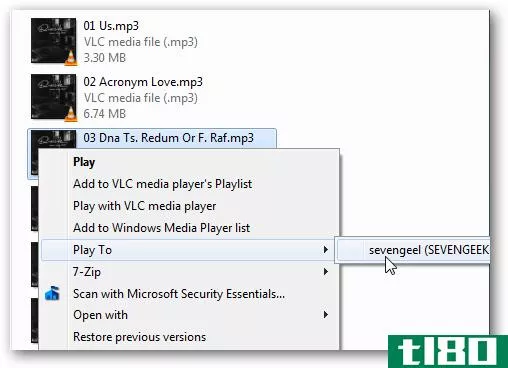
还有照片…
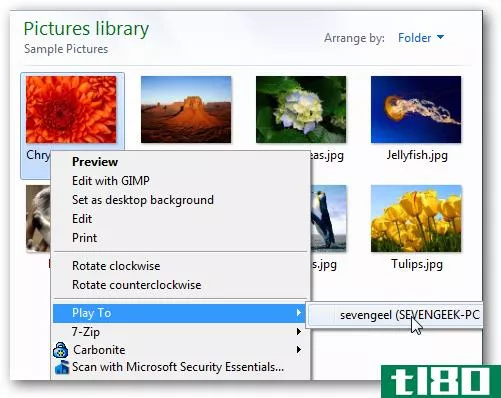
再次从播放到控制你可以切换文件的顺序和跳到其他。
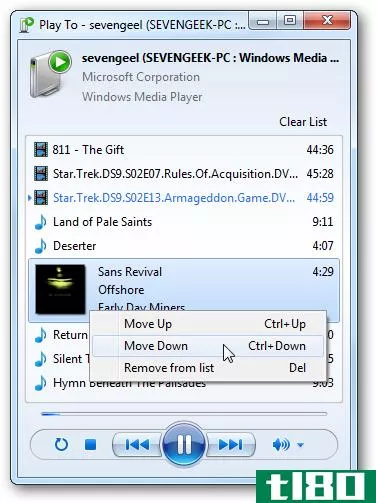
您可以简单地拖放您想添加到其中的其他文件。
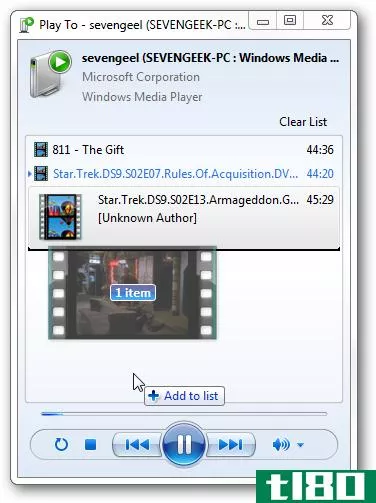
结论
这是一个伟大的方式来播放您的数字文件从一个位置到另一个。你可能在卧室的笔记本电脑上放了一堆电影或音乐,想把它们播放到客厅的媒体中心。这些组合基本上是无限的。在其他机器上的播放通常是平滑的,前提是你有一个千兆速度的像样的家庭网络,这是大多数新的路由器和机器所能做到的。你当然可以通过无线连接传输视频,但要确保它是一个快速连接。如果无线速度太慢…请尽可能使用CAT5e电缆在网络上安装计算机。
- 发表于 2021-04-14 00:10
- 阅读 ( 169 )
- 分类:互联网
你可能感兴趣的文章
将视频游戏从pc传输到电视的5种方式
...大的游戏库,像准游戏控制台一样使用Windows、macOS或Linux计算机是有意义的。特别是考虑到你最喜欢的游戏机的控制器也可以在桌面操作系统上运行。 ...
- 发布于 2021-03-18 08:06
- 阅读 ( 309 )
哪种文件传输方法最适合您的家庭网络?
...管它最初是一个IBM项目,但它成为了运行microsoftwindows的计算机通过本地网络进行通信的一种手段。当您使用Windows资源管理器创建文件夹并扩展对其他用户的访问权限时,您是通过SMB执行此操作的。 ...
- 发布于 2021-03-19 07:34
- 阅读 ( 312 )
如何将计算机转换为dlna媒体服务器
...络上的DLNA服务器将出现在列表中,因此您可以从中选择计算机和流媒体文件。 除了从设备浏览共享媒体库外,还可以使用Play to功能在计算机上查找媒体,并开始在网络设备上直接播放。或者使用DLNA媒体流功能在PC之间共享媒体...
- 发布于 2021-04-07 00:00
- 阅读 ( 220 )
如何将直播电视从xbox one传输到windows pc、iphone或android手机
...,您可以做的不仅仅是在Xbox上观看电视:您还可以通过家庭网络将直播电视从Xbox传输到Windows 10 PC、Windows phone、iPhone、iPad或Android设备。 有两个陷阱:第一,这个功能只能在你的家庭网络上工作,所以你不能在互联网上播放流...
- 发布于 2021-04-09 14:11
- 阅读 ( 226 )
如何使用nvidia gamestream将游戏流式传输到任何计算机、平板电脑或智能手机
NVIDIA的GameStream技术允许您将游戏从GeForce驱动的Windows PC流式传输到其他设备。它只正式支持NVIDIA自己的基于Android的SHIELD设备,但通过第三方开源GameStream客户端Moonlight,您可以将游戏流式传输到Windows PC、Mac、Linux PC、iPhone、iPad...
- 发布于 2021-04-09 23:55
- 阅读 ( 427 )
如何在roku上观看下载或翻录的视频文件
...图片从电脑上传到电视上的简单方法。 将媒体文件放入计算机的USB驱动器,将其**Roku的USB端口,然后启动Roku媒体播放器频道。您可以在Roku上的商店中找到此频道,或从您的web浏览器添加到此处。选择连接的USB设备,选择媒体文...
- 发布于 2021-04-10 21:02
- 阅读 ( 194 )
从另一台计算机(或云)流式传输游戏的5种方法
...NVIDIA GeForce图形硬件提供了自己的GameStream功能。如果您的计算机有合适的硬件,您只需打开GeForce体验应用程序,单击GameStream,然后使用此处的选项进行设置。 这里只有一个大问题:nvidiagamestream只能流到nvidiashield便携设备和nvidi...
- 发布于 2021-04-11 05:07
- 阅读 ( 260 )
如何访问android、ipad和iphone上的共享windows文件夹
...描”按钮,ES文件资源管理器将扫描网络**享文件的Windows计算机。它按本地IP地址列出您的计算机,因此请点击Windows PC的IP地址。您可能需要输入用户名和密码,具体取决于您如何设置文件共享。 Android非常灵活,所以你可以在...
- 发布于 2021-04-11 08:39
- 阅读 ( 230 )
如何在家庭中使用蒸汽
... 接下来,使用相同的Steam用户名在同一网络上的另一台计算机上登录Steam。两台计算机必须在同一个本地网络的同一子网上。 您将在Steam客户端的库中看到安装在其他PC上的游戏。单击“流”按钮开始从其他电脑流式播放游戏。...
- 发布于 2021-04-11 09:17
- 阅读 ( 163 )
如何在android上通过wi-fi访问共享的windows文件夹和流式视频
...件。您也可以点击“新建”并选择“服务器”,手动输入计算机的IP地址。 扫描完成后,轻触计算机以查看其共享文件。如果ES File Explorer找到您的计算机,但仍在继续扫描更多计算机,请点击屏幕以停止扫描过程。 如果先前...
- 发布于 2021-04-12 07:26
- 阅读 ( 108 )